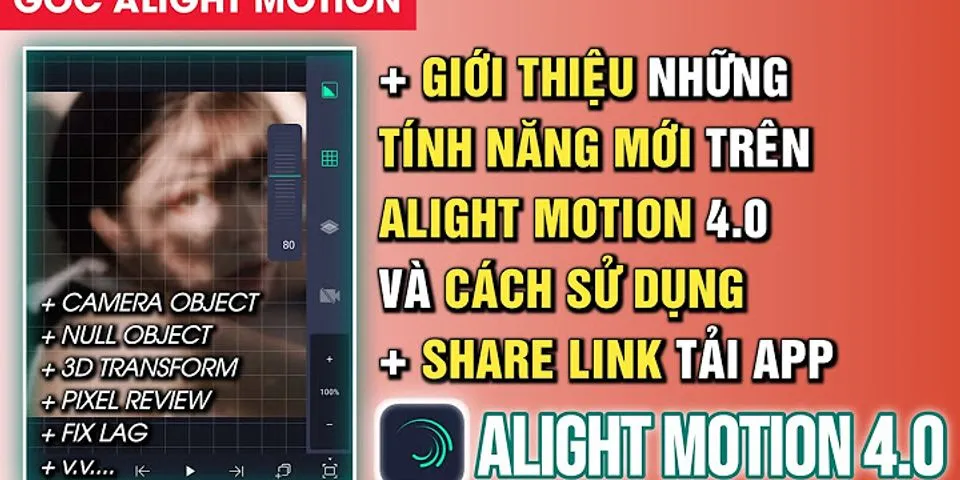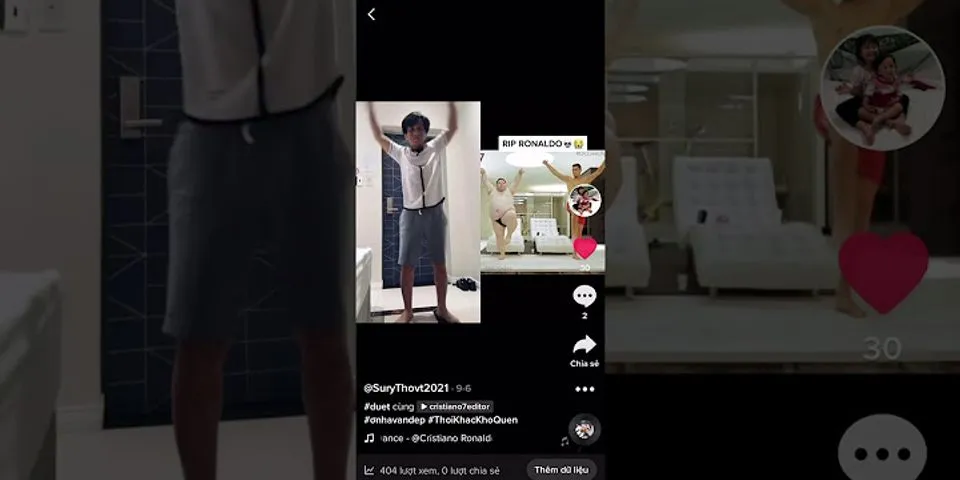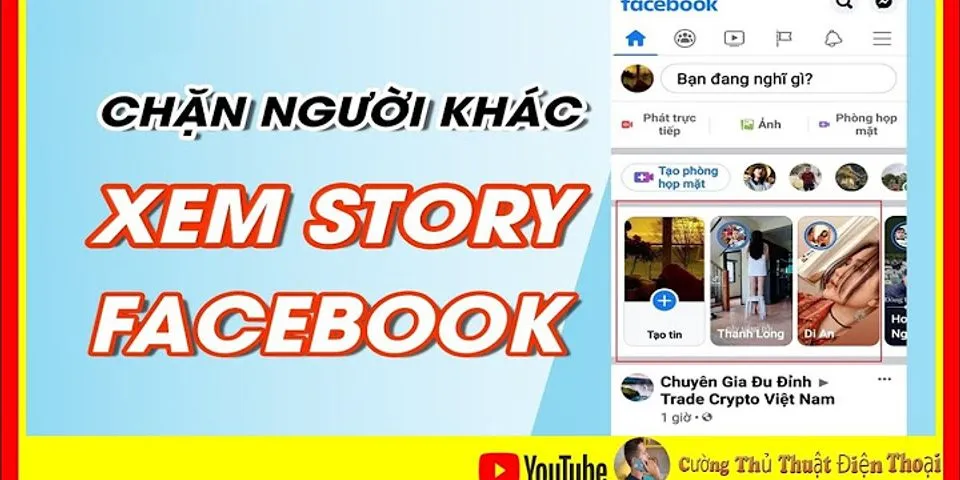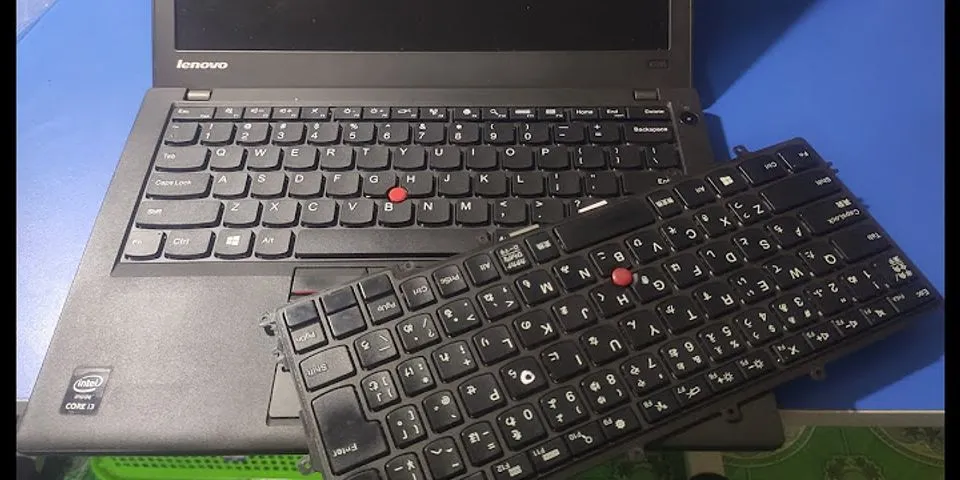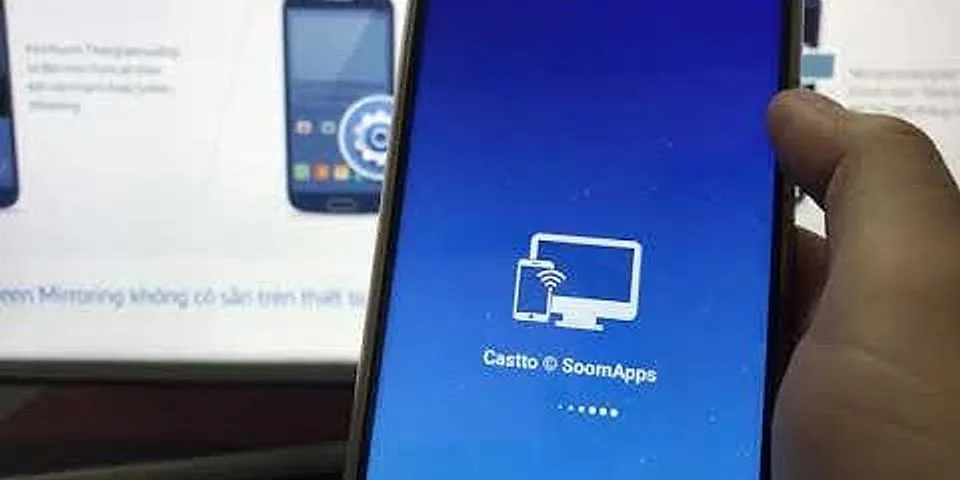|
Bạn đang tìm Show HighMark Security Bạn có thể dùng cách chia sẻ camera ezviz c6cn và các dòng camera Ezviz tương tự nhau nhé. Bạn Xem Thêm Các Hướng Dẫn Cấu Hình Camera Ezviz hữu ích khác bên dưới:
Cách Chia Sẻ Camera Ezviz Cho Người Khác XemNhiều lúc bạn muốn người thân hay bạn bè của mình có thể xem được một camera nào đó của bạn, nhưng bạn lại không muốn cung cấp tài khoản cho họ. Đừng lo lắng, ứng dụng Ezviz có hỗ trợ chia sẻ camera cho một tài khoản khác xem chung mà không cần phải cung cấp cả tài khoản của bạn. Bài viết này HighMark Security sẽ giúp các bạn thực hiện việc chia sẻ một camera bất kỳ của bạn cho tài khoản khác xem. Chuẩn Bị Trước Khi Chia SẽTrước khi share camera Ezviz bạn cần chuẩn bị một vài thứ trước khi thực hiện chia sẻ:
Nếu bạn đã hàn thành các bước chuẩn bị ở trên, chúng ta bắt đầu tiến hành chia sẻ camera Ezviz cho người khác trên máy tính và điện thoại theo các bước như bên dưới: Hướng Dẫn Chia Sẽ Ezviz Trên Điện ThoạiPhần này HighMark Security hướng dẫn bạn có 2 phần: Cách chia sẽ từ điện thoại người quản lý và cách nhận chia sẽ để xem camera Ezviz. Chia Sẽ Camera Ezviz Cho Điện Thoại KhácBước 1:Mở ứng dụng Ezviz trên điện thoại của bạn
Bước 2: Bạn nhấn vào tab Thêm ở góc dưới bên phải màn hình chính:  Bước 3: Kế tiếp chúng ta nhấn chọn mục Chia sẻ của tôi  Bước 4: Bạn chờ một lát, màn hình Quản lý cài đặt chia sẻ sẽ xuất hiện. Ở màn hình này sẽ có 2 mục cho bạn chọn lựa:
Nếu bạn chưa chia sẻ cho ai thì 2 tab Thiết bị của tôi và Thiết bị của người khác sẽ trống như hình dưới. Tiếp theo chúng ta nhấn vào mục Chia sẻ thiết bị nằm ở phía dưới màn hình của ứng dụng Ezviz bạn đang mở.  Bước 5: Chuyển qua giao diện mới bạn điền thông tin ở màn hình Chia sẻ thiết bị với mục Chia Sẽ Với:  Điền thông tin để chia sẻ camera Ezviz lần lượt vào các mục:
 Chọn camera muốn chia sẻ ở màn hình Chọn thiết bịBước 6: Tiến hành phân quyền sử dụng cho người được nhận chia sẽ Ứng dụng sẽ tự chuyển về lại màn hình Chia sẻ thiết bị, lúc này bạn có thể chia sẻ quyền cho người kia sử dụng một vài tính năng của camera.

Cấp quyền tùy chọn bằng cách nhấn nút mũi tên: Tuỳ theo nhu cầu mà bạn cấp toàn quyền quản lý camera hay chỉ cho một trong số 4 quyền bên dưới: 
Bước 7: Chúng ta nhấn nút Lưu bên dưới cùng để hoàn tất việc chia sẻ.
 Camera chia sẻ xuất hiện ở tab Thiết bị của tôi Như vậy bạn đã chia sẽ tài khoản Ezviz thành công. Các bước tiếp theo, chúng ta kiểm tra xem tài khoản của người thân xem đã có thể xem được camera chúng ta chia sẻ hay chưa. Cách Nhận Chia Sẽ Từ Người KhácỞ đây HighMark Security sử dụng 2 tài khoản nên mình sẽ đăng xuất và đăng nhập qua tài khoản được chia sẻ để xem thử camera được chia sẻ. Cho nên từ bước này trở đi là dành cho người được nhận quyền chia sẻ camera Ezviz: Bước 8: Lúc này, khi người được chia sẻ camera mở ứng dụng Ezviz và đăng nhập xong, một ô thông báo sẽ xuất hiện để xác nhận để xem camera:  Xuất hiện ô xác nhận xem camera Chúng ta nhấn vào nút XEM BÂY GIỜ, sau đó màn hình Thiết bị của người khác xuất hiện, chúng ta nhấn vào Chấp nhận  Nhấn vào nút Chấp nhận Sau đó ta nhấn vào nút mũi tên ở góc trên bên trái để trở về màn hình chính ứng dụng Ezviz  Nhấn vào mũi tên để trở về màn hình chính Bước 9: Lúc này màn hình đã xuất hiện camera được chia sẻ, bây giờ chúng ta đã có thể nhấn vào và xem trực tiếp camera bình thường.
 Camera sẽ được ghi rõ được chia sẻ từ ai
 Bắt buộc nhập mật khẩu mã hóa để xem camera Lúc này chúng ta hãy liên hệ với người chia sẻ, nhờ cung cấp mật khẩu của camera Ezviz cho bạn.
 Mật khẩu thường nằm dưới đế camera Sau đó người được chia sẻ nhập mật khẩu vào và bấm OK là xong, đến đây bạn chưa làm thành công tính năng chia sẽ có thể xem thêm video dưới đây: Chia sẽ camera Ezviz trên máy tínhNếu bạn quan tâm về cách chia sẽ camera Ezviz trên máy tính thì video dưới đây sẽ dành cho bạn, bạn xem thao tác từng bước trực quan: Hi vọng video sẽ giúp ích được bạn cấu hình chia sẽ thành công trên máy tính bằng trình duyệt. KếtVậy là chúng ta đã hoàn tất chia sẻ camera cho người thân, bạn bè của mình. Hy vọng mọi người thích bài hướng dẫn này của HighMark Security. Chúc mọi người có thể an tâm về gia đình, người thân, bạn bè cũng như ngôi nhà của bạn với sản phẩm camera wifi Ezviz.
The post 2 Cách Chia Sẻ Camera Ezviz Trên Điện Thoại + Máy Tính appeared first on HIGHMARK SECURITY. https://highmarksecurity.com/chia-se-camera-ezviz/ |